网上认证软件的设置及操作
- 格式:doc
- 大小:970.00 KB
- 文档页数:14
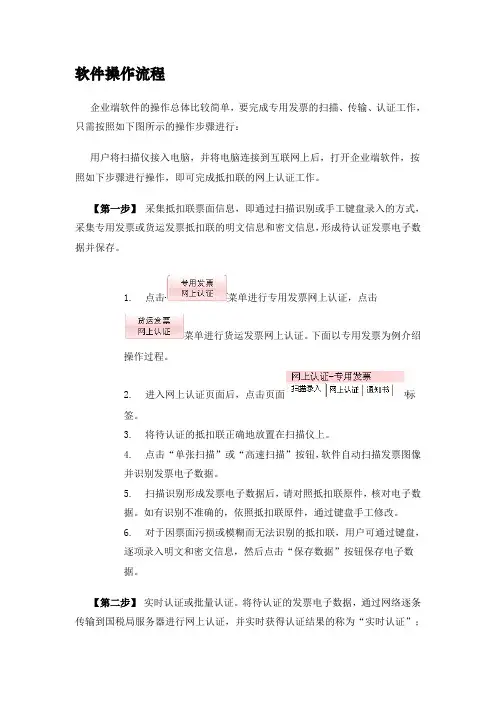
软件操作流程企业端软件的操作总体比较简单,要完成专用发票的扫描、传输、认证工作,只需按照如下图所示的操作步骤进行:用户将扫描仪接入电脑,并将电脑连接到互联网上后,打开企业端软件,按照如下步骤进行操作,即可完成抵扣联的网上认证工作。
【第一步】采集抵扣联票面信息,即通过扫描识别或手工键盘录入的方式,采集专用发票或货运发票抵扣联的明文信息和密文信息,形成待认证发票电子数据并保存。
1.点击菜单进行专用发票网上认证,点击菜单进行货运发票网上认证。
下面以专用发票为例介绍操作过程。
2.进入网上认证页面后,点击页面标签。
3.将待认证的抵扣联正确地放置在扫描仪上。
4.点击“单张扫描”或“高速扫描”按钮,软件自动扫描发票图像并识别发票电子数据。
5.扫描识别形成发票电子数据后,请对照抵扣联原件,核对电子数据。
如有识别不准确的,依照抵扣联原件,通过键盘手工修改。
6.对于因票面污损或模糊而无法识别的抵扣联,用户可通过键盘,逐项录入明文和密文信息,然后点击“保存数据”按钮保存电子数据。
【第二步】实时认证或批量认证。
将待认证的发票电子数据,通过网络逐条传输到国税局服务器进行网上认证,并实时获得认证结果的称为“实时认证”;将一批待认证的发票电子数据,批量发送到国税局服务器,稍后再批量接收认证结果的称为“批量认证”。
1.点击标签,进入网上认证窗口,如下图所示。
1.选择查询条件后,单击“检索待认证记录”按钮,检索出需要传输认证的发票电子数据。
2.点击“实时认证”按钮,弹出远程连接窗口,提示进行远程连接。
或者选择选项后,点击“批量认证”按钮,弹出远程连接窗口。
3.远程连接成功后,“实时认证”模式下:每发送一条待认证数据,实时接收到认证结果(认证通过、认证未通过、重复认证);“批量认证”模式下:将一批待认证数据发送完毕后,用户等候一端时间(根据待认证发票量决定,按每张发票5秒钟的时间来计算),再点击“批量认证”按钮,接收认证结果。
【第四步】认证结果处理:根据网上认证的不同返回结果,进行相应的处理。
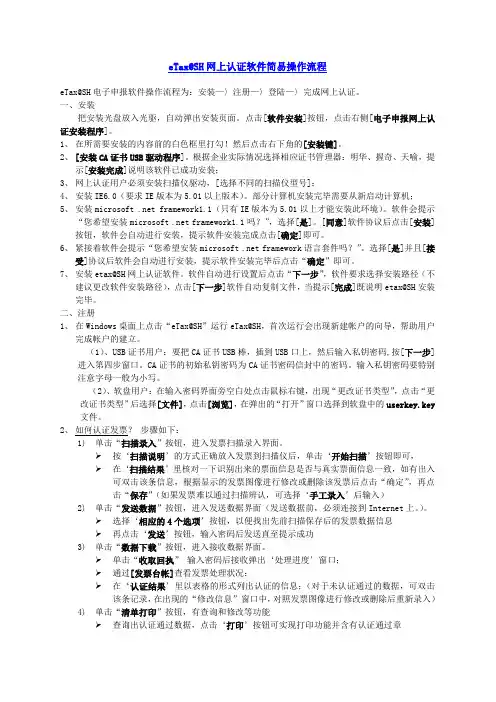
eTax@SH网上认证软件简易操作流程eTax@SH电子申报软件操作流程为:安装—〉注册—〉登陆—〉完成网上认证。
一、安装把安装光盘放入光驱,自动弹出安装页面。
点击[软件安装]按钮,点击右侧[电子申报网上认证安装程序]。
1、在所需要安装的内容前的白色框里打勾!然后点击右下角的[安装键]。
2、[安装CA证书USB驱动程序]。
根据企业实际情况选择相应证书管理器:明华、握奇、天喻,提示[安装完成]说明该软件已成功安装;3、网上认证用户必须安装扫描仪驱动,[选择不同的扫描仪型号];4、安装IE6.0(要求IE版本为5.01以上版本)。
部分计算机安装完毕需要从新启动计算机;5、安装microsoft .net framework1.1(只有IE版本为5.01以上才能安装此环境)。
软件会提示“您希望安装microsoft .net framework1.1吗?”,选择[是]。
[同意]软件协议后点击[安装]按钮,软件会自动进行安装,提示软件安装完成点击[确定]即可。
6、紧接着软件会提示“您希望安装microsoft .net framework语言套件吗?”。
选择[是]并且[接受]协议后软件会自动进行安装,提示软件安装完毕后点击“确定”即可。
7、安装etax@SH网上认证软件。
软件自动进行设置后点击“下一步”,软件要求选择安装路径(不建议更改软件安装路径),点击[下一步]软件自动复制文件,当提示[完成]既说明etax@SH安装完毕。
二、注册1、在Windows桌面上点击“eTax@SH”运行eTax@SH,首次运行会出现新建帐户的向导,帮助用户完成帐户的建立。
(1)、USB证书用户:要把CA证书USB棒,插到USB口上,然后输入私钥密码,按[下一步]进入第四步窗口。
CA证书的初始私钥密码为CA证书密码信封中的密码。
输入私钥密码要特别注意字母一般为小写。
(2)、软盘用户:在输入密码界面旁空白处点击鼠标右键,出现“更改证书类型”,点击“更改证书类型”后选择[文件],点击[浏览],在弹出的“打开”窗口选择到软盘中的userkey.key 文件。

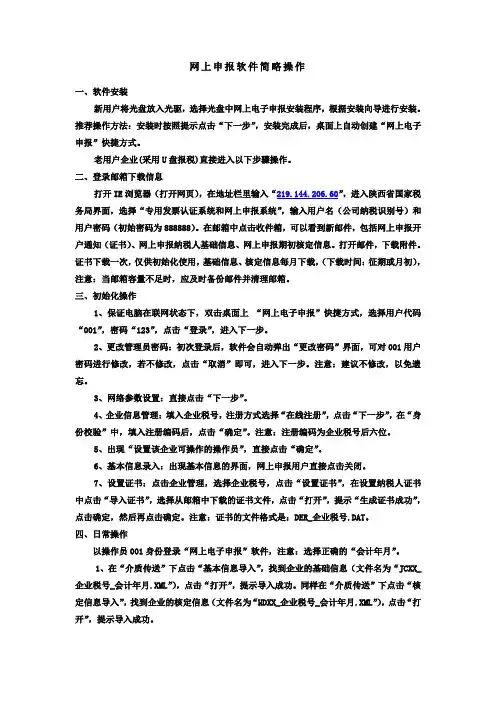
网上申报软件简略操作一、软件安装新用户将光盘放入光驱,选择光盘中网上电子申报安装程序,根据安装向导进行安装。
推荐操作方法:安装时按照提示点击“下一步”,安装完成后,桌面上自动创建“网上电子申报”快捷方式。
老用户企业(采用U盘报税)直接进入以下步骤操作。
二、登录邮箱下载信息打开IE浏览器(打开网页),在地址栏里输入“219.144.206.60”,进入陕西省国家税务局界面,选择“专用发票认证系统和网上申报系统”,输入用户名(公司纳税识别号)和用户密码(初始密码为888888)。
在邮箱中点击收件箱,可以看到新邮件,包括网上申报开户通知(证书)、网上申报纳税人基础信息、网上申报期初核定信息。
打开邮件,下载附件。
证书下载一次,仅供初始化使用,基础信息、核定信息每月下载,(下载时间:征期或月初),注意:当邮箱容量不足时,应及时备份邮件并清理邮箱。
三、初始化操作1、保证电脑在联网状态下,双击桌面上“网上电子申报”快捷方式,选择用户代码“001”,密码“123”,点击“登录”,进入下一步。
2、更改管理员密码:初次登录后,软件会自动弹出“更改密码”界面,可对001用户密码进行修改,若不修改,点击“取消”即可,进入下一步。
注意:建议不修改,以免遗忘。
3、网络参数设置:直接点击“下一步”。
4、企业信息管理:填入企业税号,注册方式选择“在线注册”,点击“下一步”,在“身份校验”中,填入注册编码后,点击“确定”。
注意:注册编码为企业税号后六位。
5、出现“设置该企业可操作的操作员”,直接点击“确定”。
6、基本信息录入:出现基本信息的界面,网上申报用户直接点击关闭。
7、设置证书:点击企业管理,选择企业税号,点击“设置证书”,在设置纳税人证书中点击“导入证书”,选择从邮箱中下载的证书文件,点击“打开”,提示“生成证书成功”,点击确定,然后再点击确定。
注意:证书的文件格式是:DER_企业税号.DAT。
四、日常操作以操作员001身份登录“网上电子申报”软件,注意:选择正确的“会计年月”。
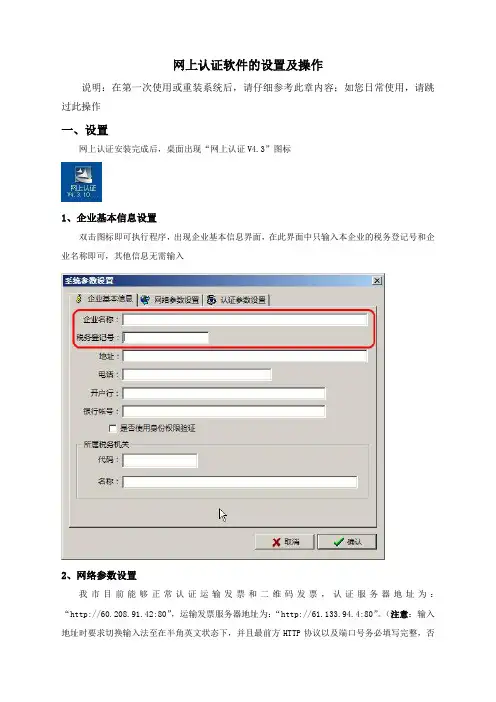
网上认证软件的设置及操作说明:在第一次使用或重装系统后,请仔细参考此章内容;如您日常使用,请跳过此操作一、设置网上认证安装完成后,桌面出现“网上认证V4.3”图标1、企业基本信息设置双击图标即可执行程序,出现企业基本信息界面,在此界面中只输入本企业的税务登记号和企业名称即可,其他信息无需输入2、网络参数设置我市目前能够正常认证运输发票和二维码发票,认证服务器地址为:“http://60.208.91.42:80”,运输发票服务器地址为:“http://61.133.94.4:80”。
(注意:输入地址时要求切换输入法至在半角英文状态下,并且最前方HTTP协议以及端口号务必填写完整,否则不能正常认证发票。
网络连接参数设置如果是宽带上网选择“局域网(LAN)或专用线路连接方式”,如果是代理上网的需填写相应的代理服务器地址及端口号。
3、认证参数设置在“认证参数设置”页面中按默认设置选择“实时认证”即可,其他项目无需改变。
注:企业基本信息、网络参数设置、认证参数设置需要重新设置时也可以在“设置维护”菜单中进行设置。
“系统参数设置”完成后,点击“确定”按钮,会出现“非本企业,请速与当地服务单位联系”的提示,当点击上图中的“确定”按钮后,如果出现下图中的提示,请参考以下方法解决:①要先确保是先接通扫描仪电源然后再开电脑的顺序,如果反了则要重启电脑②重接USB数据线和电源线③网上认证系统中扫描仪选择是否正确④若扫描仪灯管是亮的,可以退出认证系统,再次进入认证系统后扫描仪激活⑤重新安装扫描仪驱动二、注册设置完参数后,首次进入网上认证系统,仍然会提示“非本企业,请速与当地服务单位联系”的提示,点“确定”后,选择菜单“设置维护”—“在线注册”,会出现“注册成功,请重新登录本系统”的提示。
此时,退出网上认证软件,再次启动软件即可正常使用。
三、软件启动及使用1、软件正常启动后,如注册信息和网络检测正常,应出现软件的主界面2、自动扫描认证适用于网上认证软件已安装扫描仪,否则此项菜单不可用将待认证的发票放入扫描仪中,然后在菜单栏认证处理/实时认证处理中选择自动扫描认证,或者点击工具栏上的按钮。
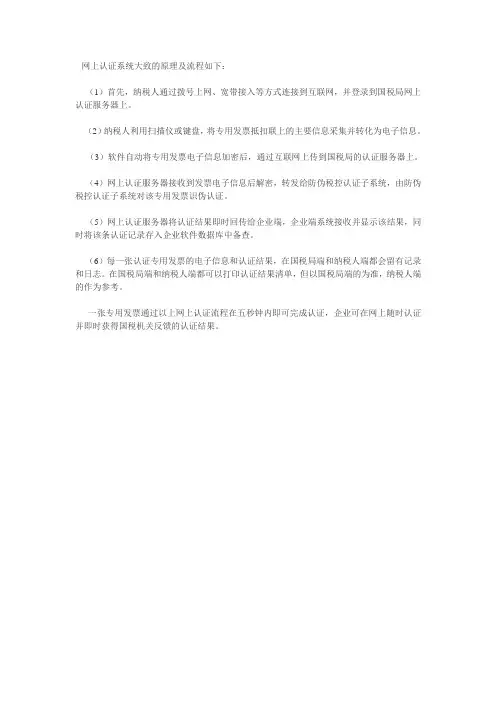
网上认证系统大致的原理及流程如下:
(1)首先,纳税人通过拨号上网、宽带接入等方式连接到互联网,并登录到国税局网上认证服务器上。
(2)纳税人利用扫描仪或键盘,将专用发票抵扣联上的主要信息采集并转化为电子信息。
(3)软件自动将专用发票电子信息加密后,通过互联网上传到国税局的认证服务器上。
(4)网上认证服务器接收到发票电子信息后解密,转发给防伪税控认证子系统,由防伪税控认证子系统对该专用发票识伪认证。
(5)网上认证服务器将认证结果即时回传给企业端,企业端系统接收并显示该结果,同时将该条认证记录存入企业软件数据库中备查。
(6)每一张认证专用发票的电子信息和认证结果,在国税局端和纳税人端都会留有记录和日志。
在国税局端和纳税人端都可以打印认证结果清单,但以国税局端的为准,纳税人端的作为参考。
一张专用发票通过以上网上认证流程在五秒钟内即可完成认证,企业可在网上随时认证并即时获得国税机关反馈的认证结果。

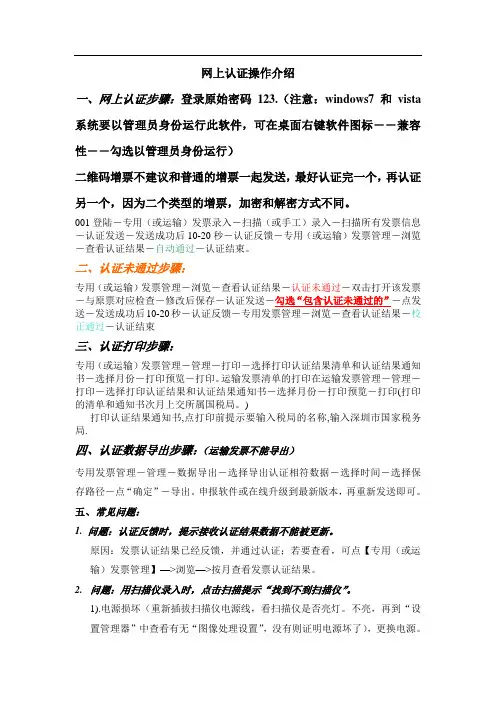
网上认证操作介绍一、网上认证步骤:登录原始密码123.(注意:windows7和vista 系统要以管理员身份运行此软件,可在桌面右键软件图标――兼容性――勾选以管理员身份运行)二维码增票不建议和普通的增票一起发送,最好认证完一个,再认证另一个,因为二个类型的增票,加密和解密方式不同。
001登陆-专用(或运输)发票录入-扫描(或手工)录入-扫描所有发票信息-认证发送-发送成功后10-20秒-认证反馈-专用(或运输)发票管理-浏览-查看认证结果-自动通过-认证结束。
二、认证未通过步骤:专用(或运输)发票管理-浏览-查看认证结果-认证未通过-双击打开该发票-与原票对应检查-修改后保存-认证发送-勾选“包含认证未通过的”-点发送-发送成功后10-20秒-认证反馈-专用发票管理-浏览-查看认证结果-校正通过-认证结束三、认证打印步骤:专用(或运输)发票管理-管理-打印-选择打印认证结果清单和认证结果通知书-选择月份-打印预览-打印。
运输发票清单的打印在运输发票管理-管理-打印-选择打印认证结果和认证结果通知书-选择月份-打印预览-打印(打印的清单和通知书次月上交所属国税局。
)打印认证结果通知书,点打印前提示要输入税局的名称,输入深圳市国家税务局.四、认证数据导出步骤:(运输发票不能导出)专用发票管理-管理-数据导出-选择导出认证相符数据-选择时间-选择保存路径-点“确定”-导出。
申报软件或在线升级到最新版本,再重新发送即可。
五、常见问题:1. 问题:认证反馈时,提示接收认证结果数据不能被更新。
原因:发票认证结果已经反馈,并通过认证;若要查看,可点【专用(或运输)发票管理】—>浏览—>按月查看发票认证结果。
2.问题:用扫描仪录入时,点击扫描提示“找到不到扫描仪”。
1).电源损坏(重新插拔扫描仪电源线,看扫描仪是否亮灯。
不亮,再到“设置管理器”中查看有无“图像处理设置”,没有则证明电源坏了),更换电源。
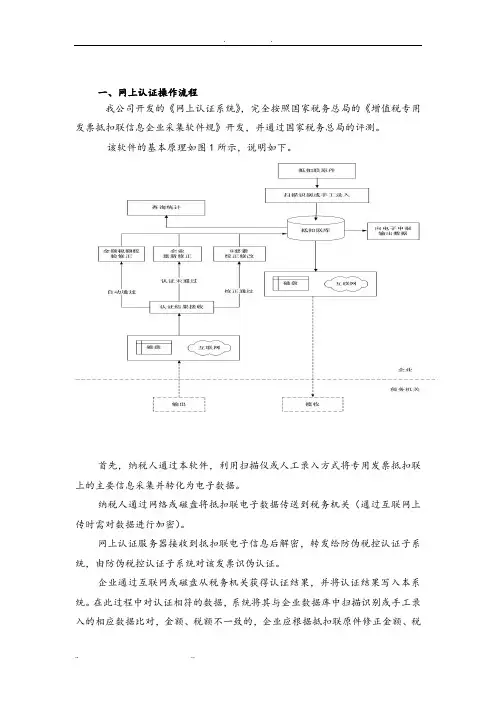
一、网上认证操作流程我公司开发的《网上认证系统》,完全按照国家税务总局的《增值税专用发票抵扣联信息企业采集软件规》开发,并通过国家税务总局的评测。
该软件的基本原理如图1所示,说明如下。
首先,纳税人通过本软件,利用扫描仪或人工录入方式将专用发票抵扣联上的主要信息采集并转化为电子数据。
纳税人通过网络或磁盘将抵扣联电子数据传送到税务机关(通过互联网上传时需对数据进行加密)。
网上认证服务器接收到抵扣联电子信息后解密,转发给防伪税控认证子系统,由防伪税控认证子系统对该发票识伪认证。
企业通过互联网或磁盘从税务机关获得认证结果,并将认证结果写入本系统。
在此过程中对认证相符的数据,系统将其与企业数据库中扫描识别或手工录入的相应数据比对,金额、税额不一致的,企业应根据抵扣联原件修正金额、税额的角分数据。
对认证未通过的数据企业可根据抵扣联原件自动扫描识别修正或人工校正一次。
二、具体操作流程1、启动点击桌面网上认证图标,打开系统,将有启动画面提示。
2、系统注册:每一次安装完成本系统之后,第一次运行时,系统会自动显示注册窗口,在您使用本系统之前,需认真填写企业的基本资料。
3、系统登陆系统登陆:(系统登陆默认用户名为:Admin 密码为:1)4、扫描识别扫描识别部份主要是用扫描仪扫描进项发票,并提取出发票的某些相关的信息,如购方纳税登记号、销方纳税登记号、发票金额、发票税额、发票代码、发票、开票日期、密文等一百多个字符,根据操作者的习惯方式,扫描识别主要有二种方式:图像数据上下对比和图像数据分离。
当系统安装完成之后,系统默认的方式是图像数据上下对比方式。
如下图:将发票按规定的位置放入扫描仪,点击“扫描识别”系统开始扫描,扫描完后系统将会显示图片信息,每一行的上部分是图像,下部份是识别后的数据;窗口的下部份是扫描的总数,单击其中一,在数据区域显示出图像和数据。
5、保存数据图片扫描完成以后,接下来要进行数据信息采集。
系统当检查核对据准确无误后,单击保存当前扫描的数据,系统自动检查数据的正确性,如系统发现发票错误,系统会将错误的数据留下,请您重新检查。
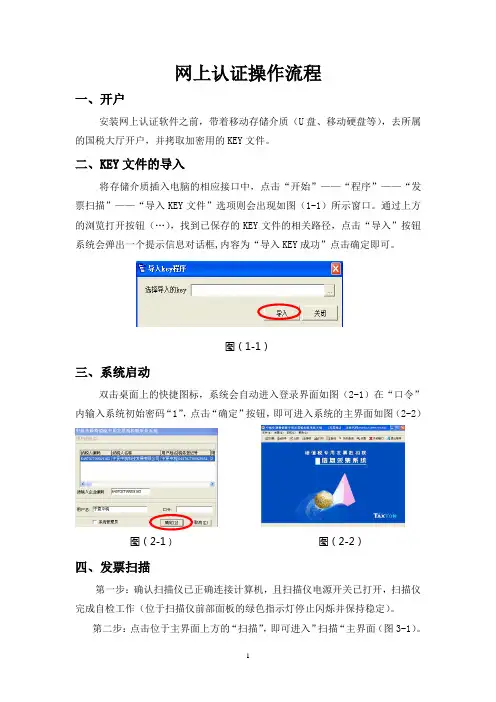
网上认证操作流程一、开户安装网上认证软件之前,带着移动存储介质(U盘、移动硬盘等),去所属的国税大厅开户,并拷取加密用的KEY文件。
二、KEY文件的导入将存储介质插入电脑的相应接口中,点击“开始”——“程序”——“发票扫描”——“导入KEY文件”选项则会出现如图(1-1)所示窗口。
通过上方的浏览打开按钮(…),找到已保存的KEY文件的相关路径,点击“导入”按钮系统会弹出一个提示信息对话框,内容为“导入KEY成功”点击确定即可。
图(1-1)三、系统启动双击桌面上的快捷图标,系统会自动进入登录界面如图(2-1)在“口令”内输入系统初始密码“1”,点击“确定”按钮,即可进入系统的主界面如图(2-2)图(2-1)图(2-2)四、发票扫描第一步:确认扫描仪已正确连接计算机,且扫描仪电源开关已打开,扫描仪完成自检工作(位于扫描仪前部面板的绿色指示灯停止闪烁并保持稳定)。
第二步:点击位于主界面上方的“扫描”,即可进入”扫描“主界面(图3-1)。
第三步:点击“开始扫描”,在扫描的过程中,将出现扫描过程进度条,在此期间请不要进行其他任何操作,等待扫描过程结束后界面如图(3-2)所示。
第四步:认真核对票面的信息和信息提取栏上的信息是否一样,校正核对没有问题后点击保存(注:在选择保存的时候根据所配备的扫描仪的相应情况进行”单张保存“和”多张保存“的选择),就可以将当前浏览的这张发票进行保存。
图(3-1)图(3-2)图(3-3)所示,企业可以根据票面实务进行录入,如图(3-4).图(3-3)图(3-4)五、报送第一步:在系统主界面上点击“上报”快捷按钮,既会出现以下界面如图(4-1)。
会在下方的发票信息上填充好要上报的这张发票的相应信息。
第二步:在点击完“上报”快捷按钮后伴随着左上方的信息状态栏如果所处于的信息状态为“已扫描待发送发票”就可以进行第三步工作。
图(4-1)第三步:点击右侧的”报送到税局“,系统会弹出一个提示信息对话框如图(4-2)图(4-2)六、接收回执第一步:点击位于主界面上方的“接收”快捷按钮即可进入发票“接收”界面如图(5-1)图(5-1)第二步:点击右侧的“接收税局回执”系统则会弹出如图(5-2)所示界面图(5-2)七、打印清单第一步:点击“打印”快捷按钮进入“打印”界面如图(6-1)所示图(6-1)第二步:选择“打印清单”即可将本月已认证的发票清单打印出来。
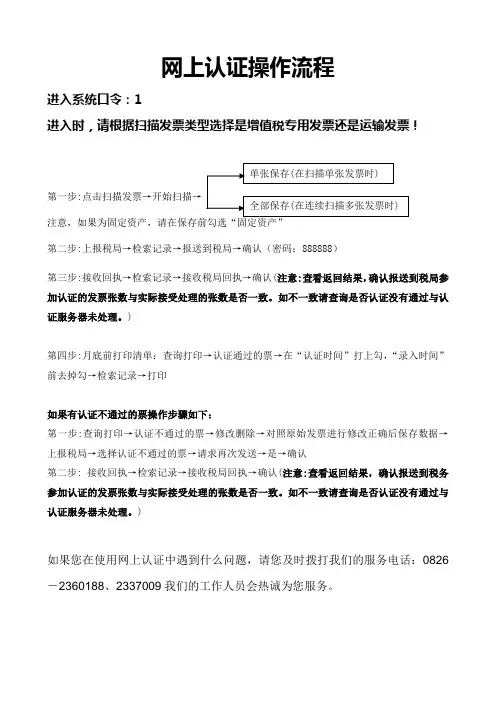
网上认证操作流程进入系统口令:1进入时,请根据扫描发票类型选择是增值税专用发票还是运输发票!第一步:点击扫描发票→开始扫描→第二步:上报税局→检索记录→报送到税局→确认(密码:888888)第三步:接收回执→检索记录→接收税局回执→确认(注意:查看返回结果,确认报送到税局参加认证的发票张数与实际接受处理的张数是否一致。
如不一致请查询是否认证没有通过与认证服务器未处理。
)第四步:月底前打印清单:查询打印→认证通过的票→在“认证时间”打上勾,“录入时间”前去掉勾→检索记录→打印如果有认证不通过的票操作步骤如下:第一步:查询打印→认证不通过的票→修改删除→对照原始发票进行修改正确后保存数据→上报税局→选择认证不通过的票→请求再次发送→是→确认第二步: 接收回执→检索记录→接收税局回执→确认(注意:查看返回结果,确认报送到税务参加认证的发票张数与实际接受处理的张数是否一致。
如不一致请查询是否认证没有通过与认证服务器未处理。
)如果您在使用网上认证中遇到什么问题,请您及时拨打我们的服务电话:0826-2360188、2337009我们的工作人员会热诚为您服务。
申报系统操作流程电子申报纳税系统(企业端)操作流程:第一步:双击申报系统-输入口令(软件外部密码:888888,软件内部密码:scgs88888)在报表生成里面--增值税报表--填写报表。
月报:通常共计4张报表1、第一张是‘增值税纳税申报附表一’,按实际数据填写保存。
2、第二张是‘增值税纳税申报附表二’,填此表时请先填写‘其他’里的35栏。
填写完成后,按回车键以确认输入正确。
否则确定按钮装灰色不可用。
然后继续填写其它数据,无误后按确定保存。
3、第三张是‘固定资产进项税额抵扣情况表’,填此表时请按实际数据填写保存,如无数据空表保存。
4、第四张是‘2003版增值税纳税申报(适用一般纳税人),前几张表的数据会反映在此表中,该表第2,3栏数据需操作人员手工输入。
一、上网认证客户端软件的安装和初步配置:1、安装新版客户端软件前一定要先卸载掉旧版本客户端软件,重启动电脑后再进行下面的操作。
(以确保以后客户端的稳定运行)重启电脑后再退出如“360安全卫士”等防木马软件。
(若是此步骤忘记,可以在以后安装中程序弹出窗口提示你时再退出360,然后点击确定继续。
)2、双击安装包运行安装,若出现类似下面的安全警告,点击“运行”即可。
3、单击“下一步”继续,选中“接受许可协议”、“下一步”,出现安装路径提示,一般不改变,点击下一步继续。
3、安装完成后,询问是否重启动计算机,选择“否”,如下图:然后在桌面上出现这个图标:4、双击该图标,首次运行时出现如下向导界面:选择“是”继续。
点“下一步”继续:下图中界面选择“普通连接”在下图中输入“连接名”、“用户名”、“密码”等,点击“下一步”继续:出现如下配置界面,教师宿舍区请按默认标识配置(学生宿舍区按下图学生宿舍区配置法配置):做好后点击“完成”按钮完成安装。
若是配置已被改乱了,也可以在以后点击“校园网连接”——〉“属性”——〉在“常规”页中点击最下方的“恢复为默认设置”按钮,恢复默认配置。
(注意:网卡选择根据自身机器的设置,选择连接网线的有线网卡)注:女神苑教师用户在“报文类型”一栏中应选“多播报文”。
询问是否在桌面上设置“快捷方式”,可以选择“是”。
5、之后出现如下的界面(以后双击桌面上的图标,也会出现如下界面):点中该校园网连接,然后点击上面的“连接”图标,即可开始认证并通过。
在上网完毕后,请先点中该校园网连接,再点击“断开”图标,待认证软件断开后,再关机,可避免帐号挂在交换机上的情况。
二、安装后的配置注意:1.去掉本机的802.1x配置:在windowsXP操作系统中,这个选项默认是被选中的,但是它会造成iNod认证软件工作不正常,建议用户取消它。
找到它的步骤是“在桌面上找到‘网上邻居’”,在其上点击鼠标右键,——〉在弹出的新窗口中找到“本地连接”,再在其上点击鼠标右键——〉选择“属性”,出现如下界面,点中“验证”即找到它。
网上认证报税操作流程一、注册网上办税用户尚未开通网上办税功能的用户,需先进入国税局网上办税大厅,通过该界面“注册”按钮录入企业相关资料(如图),根据企业实际情况进行注册,注册成功后并到主管国税分局找专管员进行开通服务的授权(也就是填表给专管员批),开通后拷贝KEY.DAT格式密钥文件回去(已开通的用户直接使用网上办税的用户名和密码登陆系统)二、填入相关资料并读入密钥企业在税务机关取得网上认证密钥以后,需将其导入电子申报管理系统。
在电子申报管理系统,选择菜单:“基础资料管理”—“公司资料管理”,在页面上填好相关的公司资料,并在页面的最下方,读入从税局拿回来的网上认证密钥。
如图:点击省略号按钮,在*KEY.DAT格式文件存放的相应位置将该文件导入系统。
三、确认并选择正确的认证方式注意:对于需要进行网上认证的纳税人,不能选取直接拿纸质发票到税局扫描认证的方式。
因为该方式下待认证进项专用发票导入功能将被屏蔽。
所以只选取以下方式:“录入(或导入)生成文件到税局认证”适用一般用户:选择菜单:“基础资料管理”—“系统配置”,查看本企业是否选取认证方式“录入(或导入)生成文件到税局认证”选择该认证方式设置后,导出认证文件为RZ00100格式文档、返回认证结果为RZ00101格式文档。
四、企业收到进项发票时如何处理进行认证企业收到进项发票后有三种认证的途径:(一)直接拿到税局扫描认证直接拿发票抵扣联到税局扫描认证,回来在国税局网上查询认证结果,成功就可以啦。
(二)自己手工录入认证(三)自己用扫描仪扫描认证1.当企业收到进项发票(对方开给你的增值税发票)的时候,首先把进项发票放到扫描仪中扫描,然后扫描仪软件会生成并导出一个名为“RZ00100”开头的待认证文件到你电脑的桌面或其它盘上。
2、然后将扫描仪生成的进项发票文件(RZ00100)读入到电子报税系统。
企业用扫描仪扫描好进项发票生成文件后,需将此文件读入到电子报税系统中,具体读入进项发票文件操作如图:进入“进项发票管理”-“专用进项发票读入”-“抵扣联文件导入”,点击“读入rz00100(扫描软件提供)”,然后选择扫描出来放在桌面或其它盘上的“RZ00100”待认证文件,导入电子申报系统中。
增值税网络认证使用说明(总12页)--本页仅作为文档封面,使用时请直接删除即可----内页可以根据需求调整合适字体及大小--“增值税专用发票抵扣联信息企业采集方式”企业端操作手册大连森科新技术发展有限公司目录(一)简介....................................................................................................................... 错误!未定义书签。
(二)登陆....................................................................................................................... 错误!未定义书签。
1.主界面介绍 .............................................................................................................. 错误!未定义书签。
2.主菜单 ...................................................................................................................... 错误!未定义书签。
3.功能按钮 .................................................................................................................. 错误!未定义书签。
4.工作区 ...................................................................................................................... 错误!未定义书签。
南京工业大学统一身份验证系统用户指南一、统一身份认证系统介绍(什么是统一身份验证?).. 2二、统一身份验证软件使用(怎样注册和使用统一身份验证帐号?) (3)(一)用户注册 (3)(二)用户登录 (8)(三)用户密码找回 (11)(四)用户注销 (12)(五)常见问题 (13)三、统一身份认证系统个人电脑配置说明(使用统一身份验证后怎么修改计算机网络设置?) (16)(一)Windows XP系统下配置IP地址自动获取详细步骤 16 (二)Windows 7操作系统下IP地址自动获取配置步骤: 20 四、统一身份认证系统网络环境配置说明(使用统一身份验证后办公室路由器与交换机怎样配置?) (22)(一)单人使用办公室内无线路由器配置方法 (22)(二)多人使用办公室内无线路由器配置方法 (26)一、统一身份认证系统介绍(什么是统一身份验证?)众所周知,统一身份验证系统建设是信息化建设的必经之路,通过它能够把现有信息子系统完美集成,用户只需要一个统一的账号名就可以登录到各个系统之中。
我校本次实施的是统一身份验证系统建设的第一步——实现上网帐号与邮件帐号的集成。
也就是我校所有在职教师员工及在册学生都将拥有一个以“@”结尾的南工大个人邮箱和与这个邮箱同名的个人上网帐号。
在我校新模范马路校区(不含生活区和宿舍区)及江浦校区(不含学府苑及学生宿舍区)都可以通过此账号连接互联网。
将来我们将根据学校的实际情况对其他在用信息子系统逐步集成,以达到统一身份验证的最终效果,更好地为全校师生做好网络信息服务。
二、统一身份验证软件使用(怎样注册和使用统一身份验证帐号?)我校统一身份验证系统采用WEB网页认证的形式。
用户在工业大学校园网内可以上网的地方,直接在浏览器中输入以下地址:,就可以看到下面这个统一身份验证登录页面:(一)用户注册对于统一身份验证系统来说,我们现有的用户类型分为三种,分别是:1、已经申请过学校个人邮箱的用户;2、还未申请学校个人邮箱的用户;3、已使用学校个人邮箱账号作为上网账号的用户(江浦校区行政楼用户)。
网上认证软件的设置及操作
说明:在第一次使用或重装系统后,请仔细参考此章内容;如您日常使用,请跳过此操作
一、设置
网上认证安装完成后,桌面出现“网上认证V4.3”图标
1、企业基本信息设置
双击图标即可执行程序,出现企业基本信息界面,在此界面中只输入本企业的税务登记号和企业名称即可,其他信息无需输入
2、网络参数设置
我市目前能够正常认证运输发票和二维码发票,认证服务器地址为:“http://60.208.91.42:80”,运输发票服务器地址为:“http://61.133.94.4:80”。
(注意:输入地址时要求切换输入法至在半角英文状态下,并且最前方HTTP协议以及端口号务必填写完整,否
则不能正常认证发票。
网络连接参数设置如果是宽带上网选择“局域网(LAN)或专用线路连接方式”,如果是代理上网的需填写相应的代理服务器地址及端口号。
3、认证参数设置
在“认证参数设置”页面中按默认设置选择“实时认证”即可,其他项目无需改变。
注:企业基本信息、网络参数设置、认证参数设置需要重新设置时也可以在“设置维护”菜单中进行设置。
“系统参数设置”完成后,点击“确定”按钮,会出现“非本企业,请速与当地服务单位联系”的提示,
当点击上图中的“确定”按钮后,如果出现下图中的提示,
请参考以下方法解决:
①要先确保是先接通扫描仪电源然后再开电脑的顺序,如果反了则要重启电脑
②重接USB数据线和电源线
③网上认证系统中扫描仪选择是否正确
④若扫描仪灯管是亮的,可以退出认证系统,再次进入认证系统后扫描仪激活
⑤重新安装扫描仪驱动
二、注册
设置完参数后,首次进入网上认证系统,仍然会提示“非本企业,请速与当地服务单位联系”的提示,点“确定”后,选择菜单“设置维护”—“在线注册”,会出现“注册成功,请重新登录本系统”的提示。
此时,退出网上认证软件,再次启动软件即可正常使用。
三、软件启动及使用
1、软件正常启动后,如注册信息和网络检测正常,应出现软件的主界面
2、自动扫描认证
适用于网上认证软件已安装扫描仪,否则此项菜单不可用
将待认证的发票放入扫描仪中,然后在菜单栏认证处理/实时认证处理中选择自动扫描认证,或者点击工具栏上的按钮。
如果弹出如下窗口:
输入正确的操作员代码和密码(001),点击“连接登录”按钮,如果弹出如下欢迎信息窗口则表示已与税务局认证服务器成功建立连接。
如果弹出如下提示,这表明网上认证软件未成功连接到税务局认证服务器。
请按照以下可能原因检查网络设置是否正常
1、核对登录代码密码是否正确(001)
2、核对认证服务器地址是否正确(http://60.208.91.42:80)
3、网络是否正常,能否打开其它网页
4、如有杀病毒软件及防火墙.上网助手等,先屏蔽或退出
5、需将外网7001端口打开
6、如有代理服务器,须设置代理服务器
在成功完成税务端网上认证服务器的连接后,系统将自动进入自动扫描认证程序。
如果弹出如下窗口:
则表明扫描仪缺纸,请将预先准备好的待认证发票放入扫描仪中。
然后重新点击“扫描认证”按钮。
系统将弹出实时认证数据扫描窗口。
当正确识别后,系统会自动对发票上的信息进行校验,校验的内容有:发票代码、发票号码、销货方纳税人识别号、购货方纳税人识别号、金额、税额、开票日期和84(108)位密文。
若校验信息全部正确,系统自动把数据向认证服务器传输,认证结果会自动返回,并可以通过查询得到。
若发票的相应数据正确识别校验后都符合系统要求,全部数据保存后即自动扫描认证下一张发票。
提示:当鼠标点击票面上的项目时,左侧会显示相应的发票原始图像部分,以便于核对发票信息。
3、手工录入
选择菜单栏认证处理/
实时认证处理中选择手工录入,或者点击工具栏上的按钮。
注:如果出现网络登录界面,则需要登录,在不退出网上认证软件的情况下,做所有有关网络数据传输的操作时,不需要再次登录。
如果弹出如下窗口:
若要取消当前数据错误发票的处理并停止当前系统进行的扫描识别工作,则点击“返回”按钮即可。
按照发票实际内容输入相关信息后,点击“确定”按钮后系统将此张发票提交给税局进行认证,认证过程和自动扫描过程一致。
4、未通过发票数据修正
一般情况下,扫描提交后,税局将返回“认证通过”的结果,并在系统左侧列表框中标识出“发票号码”和“认证结果”,但也可能会有“认证不符”的情况,此时可通过点击工具中“认证处理/实时认证处理/未通过发票数据修正”或点击“校正”,系统将自动调出认证未通的发票,并进入编辑状态,请参见下图。
此时仔细核对原始发票与电子信息,核对顺序可按照开票日期中的“月”、“日”,金额,税额,销货方税号,密文进行。
修改之后点击窗口左上角“确定”按钮后,系统将此张发票再次提交到税局认证,如认证通过,则左侧栏目返回“认证通过”结果,如仍未通过,须
重复上述过程。
注:通过发票金额税额修正
对认证相符发票数据中金额、税额不一致的情况下,由企业根据抵扣联原件修正金额、税额的角分数据。
5、认证结果打印
增值税结果清单打印
点击菜单中“认证处理/认证结果打印/增值税结果清单打印(如下图)
注:如果出现网络登录界面,则需要登录,如软件成功登录后,在不退出网上认证软件的情况下,做所有有关网络数据传输的操作时,不需要再次登录。
打印时,系统提示是否自动比对服务器数据,为保证本地数据和服务器数据一致,建议进行比对,出现提示应选择“否”
首先进行查询条件设置,如按认证月份或按认证起止日进行查询,发票类型应选择“所有发票类型”,点左上角的按钮进行查询。
如前面的系统提示时选择为“是”或打印页面上的“打印前进行比对”选项未勾上
,则软件在打印查询时不进行比对,查询的结果仅为本地数据。
如前面的系统提示时选择为“否”或打印页面上的“打印前进行比对”选项已勾上
,则软件在打印查询时进行比对,查询的结果为服务器数据并覆盖本地数据。
查询后的结果可以按左上角“打印”按钮进行打印。
6、退出
点击菜单中“认证处理/退出本系统“或导航按钮,
点击“是”可以退出网上认证软件。
7、查询统计
增值税本地查询
在菜单栏中点击“查询统计/本地数据查询统计/增值税本地查询”选项,在打开的认证结果查询统计窗口中,通过设置认证结果时间、发票代码/号码和销货方等查询条件,可以对特定的发票段进行查询。
完成设置后点击“本地查询”按钮,即可将记录在本地数据库中的数据结果查询出来。
增值税远程查询
在菜单栏中点击“查询统计/服务器数据远程查询/增值税远程查询”选项
注:如果出现网络登录界面,则需要登录,软件成功登录后,在打开的认证结果查询统计窗口中,通过设置认证结果时间、发票代码/号码和销货方等查询条件进行查询。
完成设置后点击“远程查询”按钮,通过网络连接税务局认证服务器,下载最新
的发票网上认证信息,完成与本地数据库的数据同步。
四、常见问题
1、有扫描仪,启动网上认证时出现(下图)提示;
处理方法:①要先确保是先接通扫描仪电源然后再开电脑的顺序,如果反了则要重启电脑
②重接USB数据线和电源线
③网上认证系统中扫描仪选择正确
④若扫描仪灯管是亮的,可以退出认证系统,再次进入认证系统后扫描仪激活
2、无法登录认证服务器;
处理方法:①核对登录代码密码是否正确
②核对认证服务器地址是否正确
③网络是否正常,能否打开其它网页
④如有杀病毒软件及防火墙.上网助手等,先屏蔽或退出
⑤需将外网7001端口打开
⑥如有代理服务器,须设置代理服务器
3、网上认证查询认证结果预览和打印时,只有整数没有小数位;
处理方法:在控制面板里的区域和语言选项里修改货币和小数的设置,使之小数位为2位。
4、专用发票本地记录删除可以删除哪些记录?对于税务端有无影响?
答:对于本地查询的认证记录,包括认证相符和无法认证等认证记录,此功能对于删除本地“认证相符”的数据,只影响本地数据,不对税务端服务器数据进行操作,申报中的进项以服务器数据为准。
5、网上认证查询功能分为“认证结果查询统计”和“服务器认证结果远程查询”有什么不同?答:前者是查询本地的发票数据,后者则是查询税局服务器的发票数据。
在日常工作中,您只需使用“认证结果查询统计”即可,但在某些客观的原因下,比如在扫描过程中网络中断或本地认证系
统数据库损坏都会造成本地数据与实际提交到税局的发票不一致,所以在月底所有发票认证完后,请使用“服务器认证结果远程查询”功能,该功能将税局的认证数据下载到当前系统中,以便于用户核对该月实际认证发票的数量,如发现有缺失的,请再次进行认证。
6、网上认证V4.2,出现打印认证结果清单字体变大,一页无法打印完的现象,如何处理?
原因:由于V4.2网上认证的认证清单是在打印时生成xml文件再调用系统的IE进行打印,这是由于操作系统环境和BUG造成的。
解决方法:
①退出软件;
②在桌面上新建一个文本文档;
③鼠标右键点击该新建文件,在打开方式中选择用IE打开;(但是不要选中“始终使用选择的
程序打开这种文件”)
④打开页面后,点击IE菜单“查看”中的“文字大小”,选择“中”,设置好以后关闭这个网
页;(出现此故障的IE文字大小一般设置成了“最大”或“较大”)
⑤重新启动网上认证软件,打印即可。